평소 포토샵을 자주 사용하는 제가 유용하게 사용하는 기능 중 하나가 레이어 합치기 병합 단축키인데요.
포토샵이 손에 익고, 레이어를 추가생성해서 포토샵 작업을 할 줄 아시는 분이라면 앞으로 유용하게 사용하실 수 있는 게 바로 병합 단축키예요.


설명에 앞서 네 개의 레이어마다 배경 색을 다르게 색칠해서 준비해봤어요.
가장 마지막에 생성된 4번의 레이어가 클릭이 되어 있는데요. 그 상태에서 바로 아래 3번 레이어와 합쳐볼 거예요.
바로 아래의 레이어와 병합하기 위해 편리한 단축키가 존재하는데요. 바로 아래의 레이어와 병합할 수 있는 단축키 Ctrl + E 눌러주면, 우측의 이미지처럼 4번 레이어가 3번 레이어와 병합됩니다.
그 외의 다른 레이어는 살아있는 모습이 보이시죠?
* 참고로 맥북 사용자의 레이어 합치기 단축키는 Command + E 입니다.
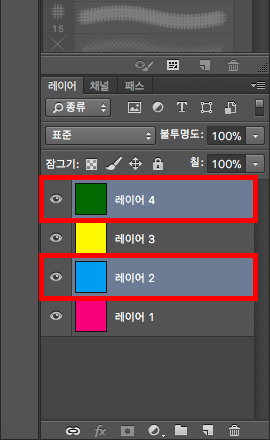

바로 아래의 레이어가 아닌, 내가 원하는 레이어만 선택해서 합칠 수 있는 기능도 알아두면 편리하겠죠?
저는 네 개의 레이어 중 2번 레이어와 4번 레이어를 합치기 위해 키보드의 컨트롤 키를 누른 채 원하는 레이어를 선택했어요.
그리곤 병합 단축키 Ctrl + E 를 눌러주었더니 우측 사진처럼 2번 레이어와 4번 레이어다 병합된 이미지를 확인할 수 있습니다.


마지막으로 생성된 모든 레이어를 한 번에 합칠 수 있는 단축키를 알려드릴게요. 참고로 저는 이 기능을 제일 많이 사용하는데요. 레이어가 열려있는 상태로 저장 하면 기본적으로 포토샵 형식으로 저장이 되서 불편하더라고요. 그래서 마지막 저장 전에 무조건 레이어를 배경과 함께 병합해주고 있어요.
모든 레이어를 배경 이미지로 한번에 합칠 수 있는 단축키는 Ctrl + Shift + E 입니다.
* 맥북의 경우 레이어 합치기 단축키는 Command + Shift + E 입니다.
키워드만 간단히 정리해 드리자면,
|
Ctrl + E (맥북 Command + E) : 선택한 레이어와 바로 아래의 레이어 병합 또는 각각 선택한 레이어 병합 Ctrl + Shift + E (맥북 Command + Shift + E) : 생성된 모든 레이어를 백그라운드로 합침 |
알아두시면 앞으로 포토샵 이용하는데 두고두고 편리한 기능일 거예요!
다음은 포토샵 밝기 보정 관련한 내용으로 돌아올게요.




댓글